如何以无线方式 Miracast 镜像 Android 屏幕
Miracast 是一种无需任何电缆即可将屏幕从屏幕连接或镜像到另一个屏幕的方法。 Miracast 可用于智能手机、笔记本电脑和平板电脑等设备在电视、投影仪等其他屏幕上显示。它是一种无需电缆即可连接屏幕的现代方式,而是通过 wifi 无线连接屏幕。 在将一个屏幕镜像到另一个屏幕之前,必须使用调制解调器,如投影仪或 HDMI 电缆等,但现在有了进化无线镜像显示器,使用 Miracast 无线镜像投射各种设备是一个福音。
第 1 部分:使用 Miracast 的硬件和软件要求
Miracast 将需要无线芯片组、操作系统和驱动程序支持,但即使它仍然无法正常工作,也可以选择购买 Miracast 适配器并且还必须升级操作系统。
一、软件要求:
Miracast android 的使用要求需要更新和新的操作系统,如 Windows 8.1、Windows phone 8.1、Android 4.4 或更新的 android 软件、Blackberry 10.2.1 或更高版本。 Miracast android 无法在 Windows Vista、Windows Xp 和 Windows 7 之前的许多其他操作系统上运行。Windows 7、Windows 8 和支持 Wi-Fi 直连的新 Linux 发行版等操作系统都可以支持 Miracast 以无线镜像安卓屏幕。
2. 硬件要求:
使用 Miracast for Android 的硬件要求将需要一台配备英特尔第四代和第五代的笔记本电脑或平板电脑。 一些第三代或第四代笔记本电脑也支持 Miracast Android。 OS X 和 iOS 设备不支持 Miracast,因此这些设备所有者必须使用 Apple 的 Airplay 软件来投射屏幕。
第 2 部分:如何使用 Miracast 镜像 Android 屏幕
即使使用 Miracast 投射屏幕变得更容易,也必须将其 PC、笔记本电脑、安卓和平板电脑更新到更新的操作系统和版本。 更新后的新操作系统更倾向于使用 Miracast 镜像 Android 屏幕。 旧操作系统可能不支持 Miracast,如果将旧 PC 升级到 Windows 8.1 也不会提供使用 Miracast 镜像 Android 屏幕的选项,因此必须获得最新的驱动程序购买从 Windows 更新它。
下面将逐步解释如何使用 Miracast 镜像 Android 屏幕。 这些步骤将更好地理解如何使用 Miracast 在 Windows 上镜像 Android 屏幕。
1. 第一步:
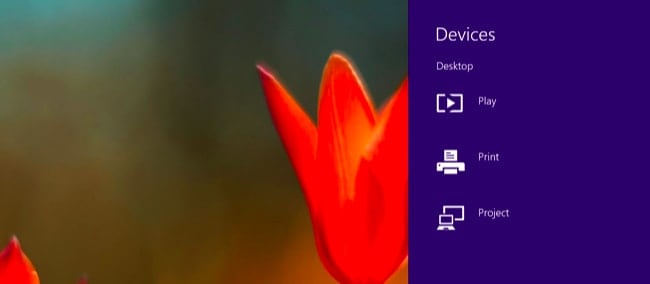
首先,我们必须访问 Miracast 选项,为此我们必须按 Windows 键 + C 并选择我们需要选择的设备,或者我们可以从右侧滑入以使用这些选项。 之后,我们单击“项目”选项。
2. 第二步:
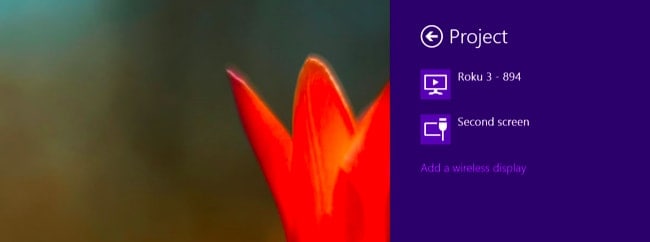
要查看您的计算机是否支持 Miracast,请尝试查看添加无线显示器的选项是否可用,如果是,则您的计算机支持 Miracast。 要将屏幕投影到 Miracast 设备,我们必须单击“添加无线显示”选项并选择所需的设备,该设备将显示在列表中。 要从无线显示器断开连接,只需打开设备魅力并单击项目选项,然后单击无线显示器下方显示的断开连接按钮。
3. 第三步:
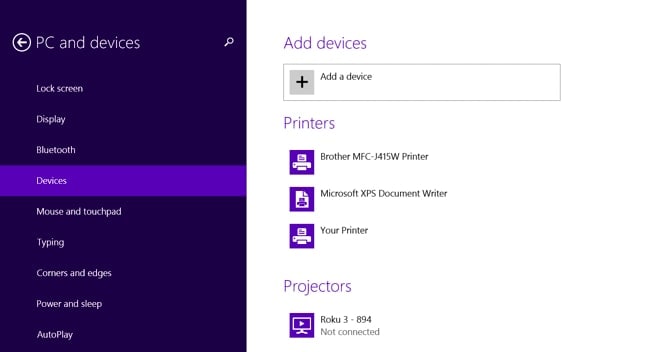
通过使用 PC 设置,还有其他选项可用于使用 Miracast。 只需单击显示屏上列出的“设置”选项底部的“更改 PC 设置”。 点击PC和设备,点击后会有设备选项。 要检查 Miracast 接收器的可用扫描设备,请单击添加设备。 单击添加设备后,您可以看到要连接的设备。 单击您要连接的设备,然后将在屏幕上的投影仪选项下添加 Miracast 接收器。
现在我们已经了解了如何使用 Miracast 设备将 android 屏幕镜像到 windows 显示器上。 但 miracast 可在带有 Android 4.2 Jelly bean 的 Android 设备上使用,也可在新版本的 Android 上使用。 至于计算机如何需要合适的操作系统,这与 Android 相同,但不同之处在于版本和 Android 版本应该更新,以便它支持 Android 设备。 即使更新了新版本,旧的 Android 设备也可能不支持 Miracast。
以下几点将重点介绍如何在 Android 设备上使用 Miracast Android 镜像 Android Screen 4.2+。
1. 第一步:
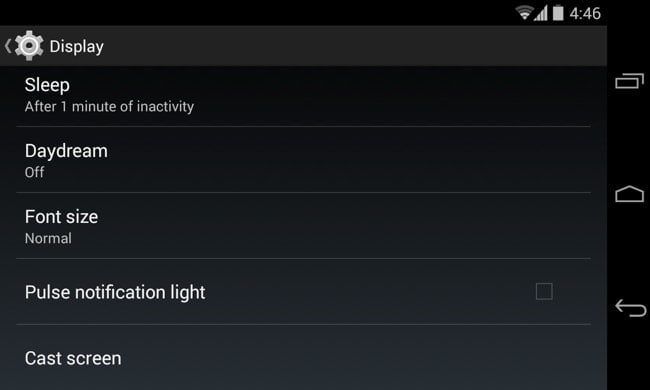
现在首先打开设备设置,然后单击设置菜单上的显示,然后单击上面显示的无线显示选项。
2. 第二步:
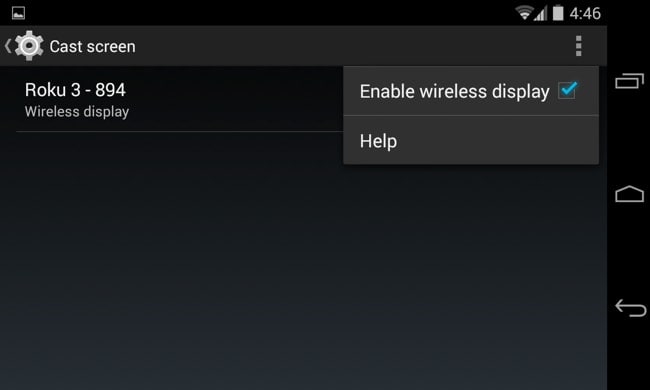
单击无线显示后,该选项将可用于扫描附近的 Miracast 设备。 通过单击扫描选项,可用设备将显示在列表中,然后单击要配对的首选 Miracast 设备。
3. 第三步:
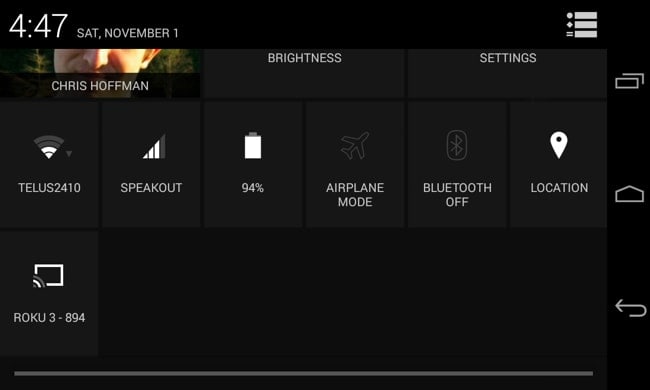
单击您要与之共享屏幕的设备,然后开始投射您要与之共享的屏幕。 通过在通知栏中执行此操作,将显示您正在共享和投射屏幕的通知。 当您想断开连接时,只需转到通知栏并单击断开按钮即可停止共享和投射屏幕。
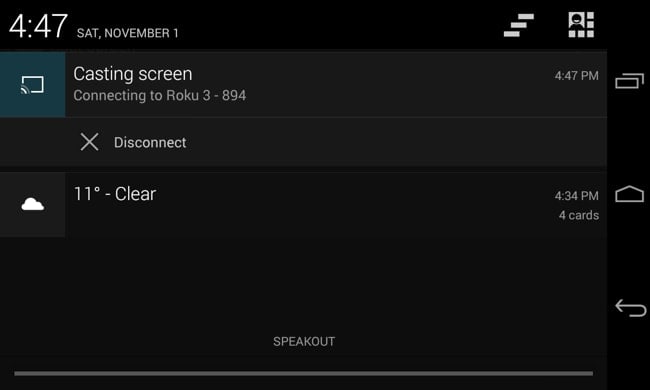
还有另一种投屏方式,通过启用投屏下的无线显示功能进入快速设置。 转到快速设置并单击设置中显示的投射屏幕选项,然后单击该选项后,您将看到可用或附近设备的列表来投射您的屏幕,然后在您想要屏幕的屏幕上开始投射您的 Android 屏幕.
有些人在将安卓屏幕镜像到电视时可能会遇到过度扫描的问题。 只需转到电视选项菜单栏,就可以在设置中找到调整缩放级别的选项。
Miracast 是镜像屏幕的绝佳方式,尤其是在企业中,人们必须通过连接各种 HDMI 电缆输入等来不知疲倦地连接投影仪。但是现在有了无线连接和投射屏幕的选项,现在每个人都希望使用该选项,因为它简单方便以更简单的方式进行视频会议、幻灯片放映和分组产品设计。
最新文章